🎬 群晖 NAS 进阶:使用 Docker 打造全自动追剧观影系统 (最终篇)
🎬 群晖 NAS 进阶:使用 Docker 打造全自动追剧观影系统 (最终篇)
大家好!在本系列教程的最后一部分,我们将聚焦于如何在你的群晖 NAS 上使用 Docker 来安装构建一套全自动追剧观影系统的核心应用程序。通过 Docker,我们可以更方便地部署和管理这些工具,让你的 NAS 变身智能影音中心!
如果你是第一次接触这个系列,强烈建议先回顾我们的第一期教程,其中对各个应用的详细设置进行了讲解:[https://youtu.be/Etv6AaNdD90]
本篇文章将一步步地引导你完成在群晖 Docker 中安装 qBittorrent、Jackett、Jellyfin、Radarr、Sonarr 和 Jellyseerr 的过程,为你的全自动追剧观影系统打下坚实的基础。
视频教程
🛠️ 准备工作
在开始之前,请确保你的群晖 NAS 上已经安装并启用了 Docker 套件。
1. 创建共享文件夹
首先,我们需要在群晖中创建一个用于存放媒体文件的共享文件夹:
- 打开群晖的 “控制面板”,选择 “共享文件夹”,然后点击 “新增”。
- 为你的媒体文件夹填写一个名称(例如:
Media),然后完成创建向导。 - 打开 “File Station”,找到刚才创建的共享文件夹,右键点击选择 “属性”,切换到 “权限” 选项卡,添加
owner、everyone和你的账户,并赋予读写权限。 - 在共享文件夹内,创建一个名为
media的子文件夹,然后在media文件夹内再创建Movies(电影)、TV Shows(电视剧)等分类文件夹。
2. 配置 Docker 镜像源
为了加速 Docker 镜像的下载,建议添加国内的镜像源:
- 打开 Docker 套件,选择左侧的 “注册表”。
- 点击 “设置”,然后点击 “新增”。
- 在弹出的窗口中,粘贴一个可用的 Docker 镜像加速地址(例如阿里云镜像加速地址):
[https://docker.1ms.run]。点击 “确定”。
⚙️ 安装 Docker 容器
接下来,我们将逐个安装所需的 Docker 容器。
1. 安装 Jackett
Jackett 是一个索引器聚合工具,用于为 Radarr 和 Sonarr 提供种子搜索来源。
- 在 Docker 的 “注册表” 中搜索
linuxserver/jackett并下载最新版本。 - 下载完成后,在 “映像” 中双击
linuxserver/jackett镜像进行安装。 - 保持 “常规设置” 默认。
- 在 “端口设置” 中,保持 “自动”。
- 在 “存储空间设置” 中,添加以下两个文件夹映射:
- 本地文件夹:
docker/jackett/config(在 Docker 共享文件夹下创建) -> 装载路径:/config - 本地文件夹:
你的共享文件夹/media/downloads-> 装载路径:/downloads
- 本地文件夹:
- 点击 “应用” 完成安装。
2. 安装 qBittorrent
qBittorrent 是我们的下载器。
- 在 “注册表” 中搜索
linuxserver/qbittorrent并下载最新版本。 - 下载完成后,在 “映像” 中双击
linuxserver/qbittorrent镜像进行安装。 - 在 “端口设置” 中,可以保持自动或自定义端口。
- 在 “存储空间设置” 中,添加以下两个文件夹映射:
- 本地文件夹:
docker/qbittorrent/config-> 装载路径:/config - 本地文件夹:
你的共享文件夹/media/downloads-> 装载路径:/downloads
- 本地文件夹:
- 重要: 在点击 “应用” 之前,取消勾选 “向导完成后运行此容器”。
- 完成安装后,打开 “File Station”,找到
docker/qbittorrent文件夹,下载qBittorrent.conf文件到本地,用文本编辑器打开并在末尾添加以下代码:[WebUI\HostHeaderValidation=false]。保存并上传覆盖原文件。 - 在 Docker 的 “容器” 中找到
qbittorrent,选中并点击 “启动”。首次登录 Web UI 的密码可在容器的 “日志” 中查看。
3. 安装 Radarr 和 Sonarr
Radarr (电影管理) 和 Sonarr (电视剧管理) 的安装过程类似。
- 在 “注册表” 中搜索并下载
linuxserver/radarr和linuxserver/sonarr镜像。 - 双击映像进行安装,保持端口自动。
- Radarr 的存储空间设置:
- 本地文件夹:
docker/radarr/config-> 装载路径:/config - 本地文件夹:
你的共享文件夹/media/Movies-> 装载路径:/movies - 本地文件夹:
你的共享文件夹/media/downloads-> 装载路径:/downloads
- 本地文件夹:
- Sonarr 的存储空间设置:
- 本地文件夹:
docker/sonarr/config-> 装载路径:/config - 本地文件夹:
你的共享文件夹/media/TV Shows-> 装载路径:/tv - 本地文件夹:
你的共享文件夹/media/downloads-> 装载路径:/downloads
- 本地文件夹:
4. 安装 Jellyfin
Jellyfin 是我们的媒体服务器。
- 在 “注册表” 中搜索
linuxserver/jellyfin并下载最新版本。 - 双击映像进行安装,保持端口自动。
- 存储空间设置:
- 本地文件夹:
docker/jellyfin/config-> 装载路径:/config - 本地文件夹:
你的共享文件夹/media-> 装载路径:/data
- 本地文件夹:
5. 安装 Jellyseerr
Jellyseerr 是媒体请求系统。
- 在 “注册表” 中搜索
jellyfin/jellyseerr并下载最新版本。 - 双击映像进行安装,保持端口自动。
- 存储空间设置:
- 本地文件夹:
docker/jellyseerr/config-> 装载路径:/config - 本地文件夹:
你的共享文件夹/media-> 装载路径:/media
- 本地文件夹:
⚙️ 配置应用 (简述)
安装完成后,你需要通过浏览器访问各个容器的 Web UI 进行配置(端口可在 Docker 容器详情中查看)。主要配置包括:
- qBittorrent: 设置下载路径为
/downloads/media/分类文件夹,启用自动管理。 - Jellyfin: 设置中文语言,创建用户,添加媒体库,指向
/data/Movies和/data/TV Shows等路径。 - Sonarr/Radarr: 添加根文件夹 (
/tv和/movies),配置 Jackett 索引器 (获取 Torznab 链接和 API Key),配置 qBittorrent 下载客户端。 - Jellyseerr: 设置中文,添加 Jellyfin、Radarr 和 Sonarr 服务器信息 (需要 API Key)。
🎉 总结
恭喜!你已经完成了在群晖 NAS 上使用 Docker 部署全自动追剧观影系统的应用安装部分。接下来,你需要根据自己的需求进行更详细的配置。希望本教程能够帮助你打造一个智能便捷的个人影音中心!
相关链接:
- 第一期视频教程: https://youtu.be/Etv6AaNdD90
- Docker 镜像加速地址(可选): https://docker.1ms.run
- 修改 qBittorrent 配置文件所需代码:
[WebUI] WebUI\HostHeaderValidation=false
关键词: 群晖, Docker, 自动化追剧, Jellyfin, Radarr, Sonarr, Jackett, qBittorrent, NAS影音, 家庭影院, 影音教程, 自动追剧系统
标签: 群晖Docker教程, 群晖NAS, 自动化影音, Docker部署教程
感谢阅读!希望这篇文章对你有所帮助!
文章标题:🎬 群晖 NAS 进阶:使用 Docker 打造全自动追剧观影系统 (最终篇)
文章链接:https://www.317520.xyz/post/16
本站所有文章除特别声明外,均采用 CC BY-NC-SA 4.0 许可协议,转载请注明来自Eric !
如果觉得文章对您有用,请随意打赏。
您的支持是我们继续创作的动力!
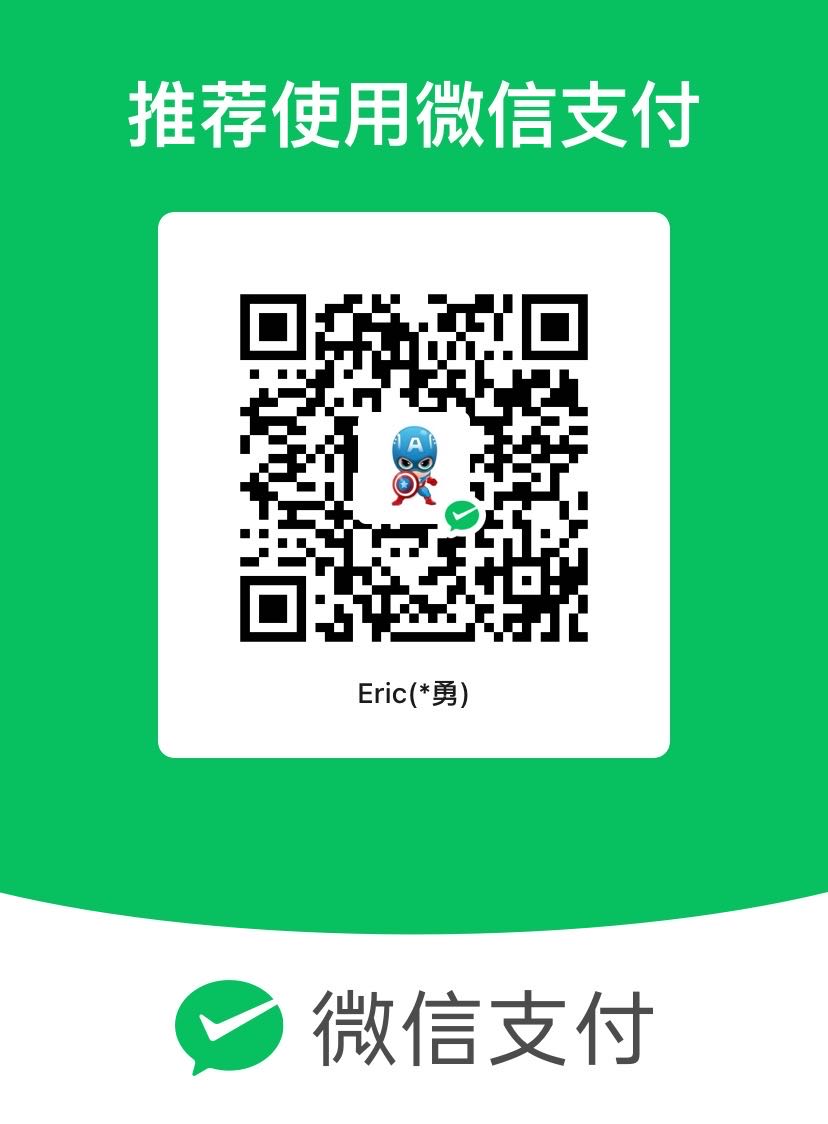
微信扫一扫
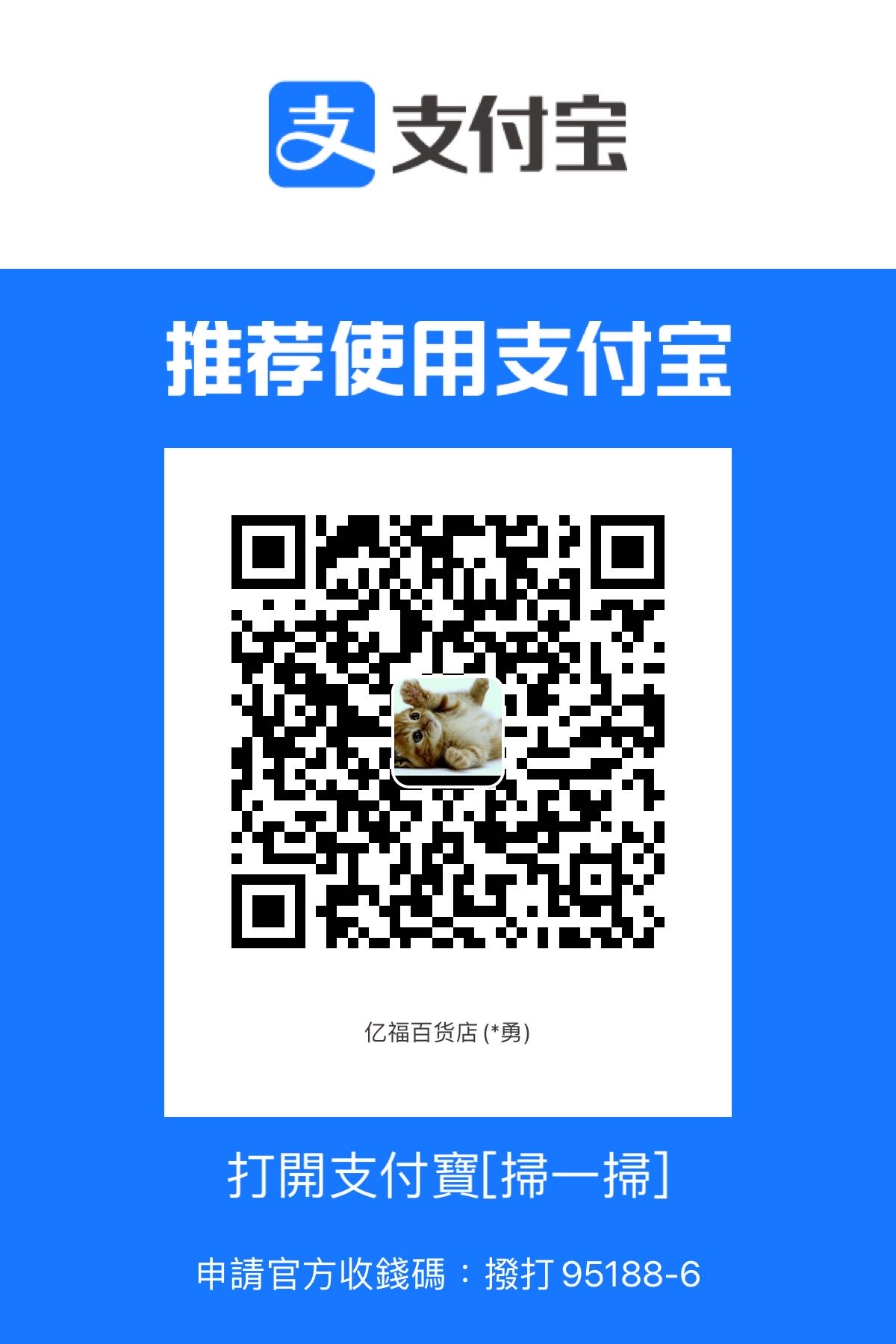
支付宝扫一扫